Voit lähentää tiedoston, kun haluat tarkastella sitä läheltä, tai voit loitontaa sen, kun haluat tarkastella pienoiskoossa näkyvästä sivusta kerralla suurta osaa. Voit myös tallentaa tietyn zoomausasetuksen.
Lähennä tai loitonna nopeasti
-
Napsauta Office-sovelluksen tilarivillä zoomauksen liukusäädintä.

-
Valitse zoomausasetukseksi haluamasi prosenttiarvo. Napsauta – tai + lähentääksesi asteittain.
Huomautus: Outlookissa zoomauksen liukusäädin vaikuttaa vain lukuruudun sisältöön, ei viestiluetteloon tai kansioruutuun.
Saat lisätietoja napsauttamalla alla olevia otsikoita.
Huomautus: Tämä toimintosarja ei ole käytettävissäExcelin verkkoversio. Vaihtoehtoisena menetelmänä voit muuttaa asetusta avaamalla tiedoston Excelin työpöytäversiossa.
Voit valita, kuinka suuri osa asiakirjasta, esityksestä tai laskentataulukosta näkyy näytössä.
Wordissa
Tee jompikumpi seuraavista:
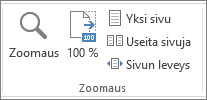
-
Valitse Näytä-välilehden Zoomaus-ryhmässä Zoomaus. Tämä palauttaa näkymän 100 %:n zoomaukseen.
-
Valitse Näytä-välilehdenZoomaus-ryhmässäYksi sivu, Useita sivuja tai Sivun leveys.
-
Valitse Näytä-välilehden Zoomaus-ryhmässä Zoomaus.
PowerPointissa
Tee jompikumpi seuraavista:
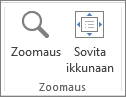
-
Valitse Näytä-välilehdenZoomaus-ryhmässäSovita ikkunaan, jolloin nykyinen dia muuttuu PowerPoint-ikkunan kokoiseksi.
Huomautus: Tilarivin zoomauksen liukusäätimen lähellä on myös Sovita ikkunaan - painike.

-
Valitse Näytä-välilehden Zoomaus-ryhmässä Zoomaus.
Excelissä
Toimi seuraavasti:
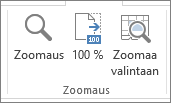
-
Valitse Näytä-välilehden Zoomaus-ryhmässä Zoomaus.
-
Valitse Näytä-välilehdenZoomaus-ryhmässäZoomaus valintaan, joka suurentaa valitsemiesi solujen näkymän.
-
Valitse Näytä-välilehden Zoomaus-ryhmässä Zoomaus.
Outlookissa
Outlookin pääikkunassa zoomauksen liukusäädin on ainoa tapa lähentää tai loitontaa. Kun luet tai muokkaat viestiä, zoomaa valintanauhasta:
-
Valitse avoimessa viestissä Viesti-välilehdenZoomaus-ryhmässäZoomaus.
-
Kirjoita Zoomaus-valintaikkunaan prosenttiluku tai valitse muut haluamasi asetukset.
Huomautukset:
-
Word ei tallenna zoomausasetuksia asiakirjoihin. Sen sijaan se avaa asiakirjan viimeksi käyttämälläsi zoomaustasolla.
-
Excelin verkkoversio ei tue zoomaustason tallentamista, koska Näytä-välilehdessä ei ole Zoomaus-ryhmää , joten sinun on muutettava zoomaustasoa tilarivin avulla. Vaihtoehtoisena menetelmänä kannattaa harkita tiedoston avaamista Excelin työpöytäversiossa zoomaustason tallentamiseksi seuraavasti.
-
Avaa esitys tai laskentataulukko, jonka mukana haluat tallentaa zoomausasetuksen.
-
Valitse Näytä-välilehden Zoomaus-ryhmässä Zoomaus.
-
Valitse haluamasi asetus.
-
Valitse Tallenna.
Pikanäppäin: Ctrl+S










